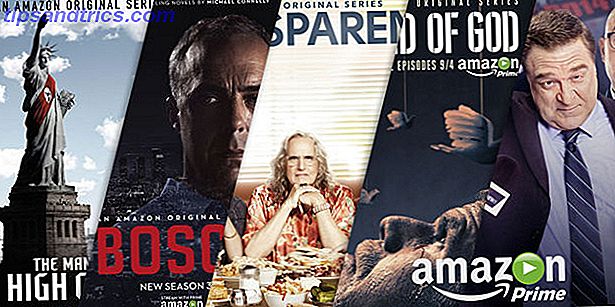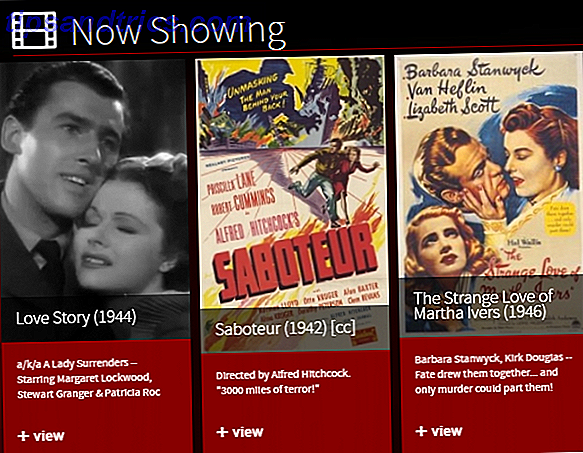Moniteur d'activité est une fenêtre au fonctionnement le plus profond de votre Mac Moniteur d'activité: L'équivalent Mac de Ctrl + Alt + Delete Moniteur d'activité: L'équivalent Mac de Ctrl + Alt + Suppr Si vous voulez être un utilisateur Mac assez compétent, il est nécessaire pour savoir ce qu'est le moniteur d'activité, et comment le lire et l'utiliser. Comme d'habitude, c'est là que nous entrons. Lire la suite. Il surveille tous les programmes et processus en cours d'exécution, vous indique où va votre puissance de traitement et votre RAM, et fournit suffisamment d'informations utiles pour diagnostiquer de nombreux problèmes rencontrés par votre Mac.
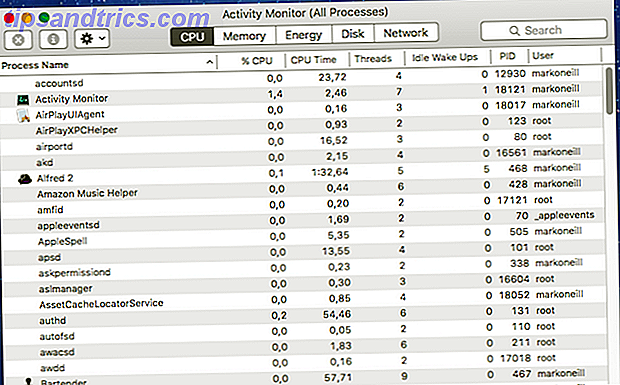
Mais aussi utile que soit Activity Monitor, il y a beaucoup plus d'applications de surveillance faites par des développeurs tiers qui peuvent être utiles à l'utilisateur averti de Mac. Chacun a quelque chose à faire ressortir du reste.
Certains sont gratuits, d'autres non. Voici la crème de la crème.
Les libres
MenuMeters

La première chose que je dois souligner est que MenuMeters n'est pas compatible avec la bêta publique d'El Capitan 10.11 Quoi de neuf dans OS X 10.11 "El Capitan"? (Et comment l'essayer vous-même) Quoi de neuf dans OS X 10.11 "El Capitan"? (Et comment l'essayer vous-même) Alors que les changements ne semblent pas si importants à la surface, il se passe beaucoup de choses sous le capot qui pourraient faire de cette mise à jour incrémentielle l'une des plus importantes à ce jour. Lire la suite - et quand il sort de la version bêta, les développeurs disent que MenuMeters peut ne jamais être compatible.
Citer:
En raison de nouvelles restrictions de signature de code imposées par Apple, MenuMeters n'est pas compatible avec la version bêta publique «El Capitan» d'OS X 10.11. Bien que la restriction soit similaire, elle n'est pas directement liée à la fonction "System Integrity Protection" (SIP, alias "rootless") de la version 10.11 et la désactivation de SIP n'a aucun effet sur les MenuMeters.
À moins qu'Apple ne rende la restriction de signature facultative, il n'est pas clair que les MenuMeters dans leur forme actuelle puissent être rendus compatibles avec OS X 10.11.
Donc MenuMeters est seulement adapté pour ceux qui utilisent Yosemite ou plus. Je l'insère dans cette liste malgré tout, en raison des éloges qu'il reçoit de tous les utilisateurs et de son prix abordable.
MenuMeters, comme son nom l'indique, est une application qui place un groupe de compteurs dans la barre de menus de votre Mac. Ils peuvent être personnalisés pour montrer ce que vous voulez, et chaque élément peut être déplacé dans une position différente pour vous convenir. Le moniteur peut rapidement afficher en un coup d'œil l'activité du processeur, de l'activité du disque, de la mémoire et du réseau.
XRG
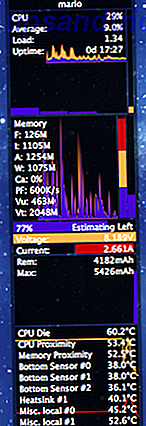
C'est celui que j'aime vraiment. Appelé XRG (X Resource Graph), c'est un tableau de bord hautement personnalisable, où vous pouvez voir tout de l'utilisation du processeur à la météo. En fait, je l'aime tellement qu'il aura maintenant le statut de résidence permanente sur mon bureau. Et je ne permet pas à n'importe quelle vieille application d'y vivre, vous savez.
Vous pouvez le mettre à jour aussi vite que toutes les 0, 2 secondes, spécifier ce que vous voulez voir et omettre (afin de ne pas être surchargé d'informations), et vous pouvez même spécifier l'apparence du widget. Oh et c'est gratuit!
Mémoire propre
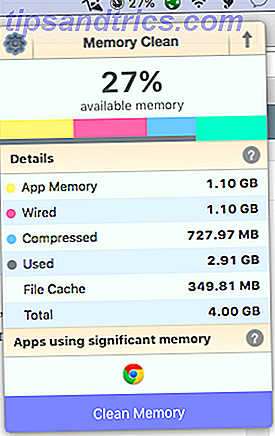
Memory Clean se concentre uniquement sur l'utilisation de la mémoire de votre Mac. Il a été présenté par Apple lui-même l'année dernière comme un "utilitaire inestimable" lors d'une promotion App Store, et Macworld l'a déclaré "Mac Gem" en 2013.
Il a seulement une fonction - pour optimiser la mémoire de votre Mac en purgeant la mémoire inactive. Il est plus efficace une fois que vous avez terminé d'utiliser une application ou un jeu gourmand en mémoire (fermez Chrome et observez la quantité de mémoire accumulée). Il affiche également les applications qui utilisent une mémoire importante, afin que vous sachiez lesquelles vous devriez essayer de fermer pour rendre votre ordinateur plus rapide.
Le Moniteur d'activité remplit un objectif similaire dans l'onglet Mémoire, mais Memory Clean offre une interface plus jolie et un accès rapide à la barre de menus, ce qui en vaut la peine d'être téléchargé selon nous.
gfxCardStatus

Celui-ci ne fonctionne que si vous avez un MacBook Pro qui est le meilleur, un MacBook Air ou un MacBook Pro? Les deux modèles comparés Side-By-Side qui est le meilleur, un MacBook Air ou MacBook Pro? Les deux modèles comparés côte à côte Vous pourriez penser que la sélection d'ordinateurs portables relativement petite d'Apple faciliterait le choix d'un modèle. Pour certaines personnes, c'est vrai, mais pour d'autres, la gamme étroite d'options et de prix rend le choix difficile. A ... Lire la suite avec deux GPU, car ce sont les seuls utilisateurs qui verraient un avantage.
Selon les développeurs, gfxCardStatus "permet aux utilisateurs de MacBook Pro de voir quelles applications affectent leur durée de vie de la batterie en utilisant les graphiques plus gourmands en énergie". C'est donc une application qui vous indique quelle carte graphique les meilleures cartes vidéo Mac pour les concepteurs graphiques Les meilleures cartes vidéo Mac pour les concepteurs graphiques En savoir plus votre MacBook Pro utilise ("logiciel" intégré ou accélération matérielle discrète). Si vous remarquez que votre Mac utilise le «mauvais», vous pouvez passer à celui que vous voulez. Cela vous permet d'améliorer les performances du système et la durée de vie de la batterie.
En fait, Ars Technica prétend qu'en utilisant cela, vous pouvez obtenir jusqu'à 8, 5 heures d'utilisation continue de votre Mac, après quelques modifications mineures de la batterie.
Les Payés
Maintenant que nous avons jeté un coup d'œil sur les meilleurs gratuits, jetons un coup d'œil à certains payants. Évidemment, étant payé, ceux-ci devraient être de qualité légèrement supérieure, bien que certains d'entre vous peuvent s'opposer à payer quand il y a quatre applications capables ci-dessus.
Stater (4, 99 $)
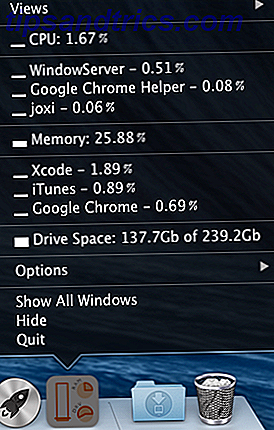
J'aime vraiment celui-ci, et 4, 99 $ n'est pas déraisonnable. Stater se trouve dans votre dock Tout ce que vous devez savoir sur le Dock de votre Mac Tout ce que vous devez savoir sur le Dock de votre Mac C'est la manière principale dont beaucoup d'utilisateurs interagissent avec Mac OS X, mais beaucoup de gens ne connaissent pas encore les bases. et des choses utiles dont le dock est capable. Lire la suite sous forme d'icône et de menu Il suffit de cliquer sur l'icône en fonction de ce que vous voulez voir. Vous pouvez choisir entre l'utilisation du processeur combiné et multi-cœur, l'utilisation de la mémoire et l'espace disque. Vous pouvez désactiver tout ce dont vous n'avez pas besoin, et vous obtenez même six combinaisons de couleurs pour correspondre à votre bureau.
Monité (2, 99 $)
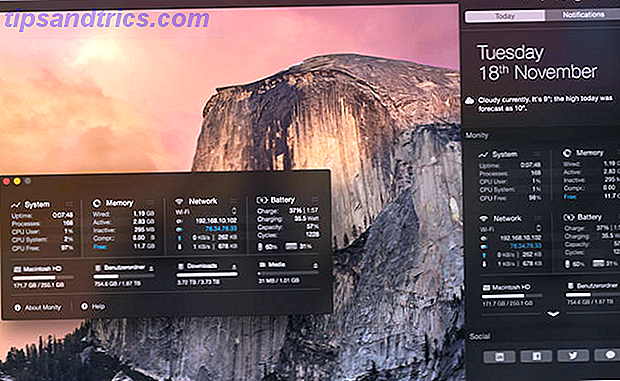
Conseils pour une utilisation optimale du centre de notifications OS X Avec Mountain Lion, voici l'introduction au bureau du centre de notifications habituel, porté depuis son iOS. origines. Il a apporté encore plus d'unité entre le bureau et le système d'exploitation mobile, et reproduit essentiellement la fonctionnalité qui est ... Read More fan, puis Monity vous plaira, car il s'intègre parfaitement. Après l'installation, il suffit d'ouvrir le Centre de notifications, cliquez sur Modifier en bas et cliquez sur le plus à côté de Monity. Cela devrait plaire à tous ceux qui n'aiment pas les icônes de dock ou les objets assis dans la barre de menu.
Outre les statistiques d'activité habituelles (processeur, mémoire, disque), elle vous indique également la charge restante, l'espace restant sur votre disque dur et ce qui se passe sur votre réseau (par et IP externe, et le trafic entrant et sortant).
Indicateur de température (4, 99 $)
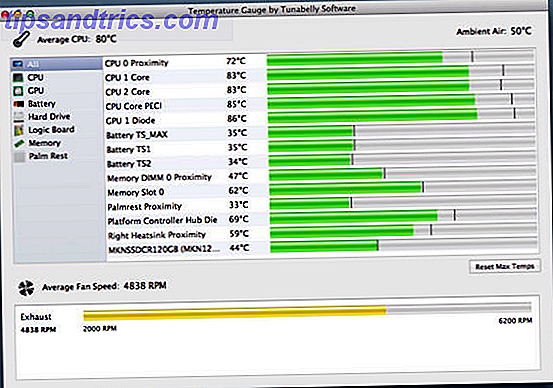
Tout comme Memory Clean, la jauge de température n'a qu'un seul but: fournir toutes les températures possibles de votre Mac. Il garde les onglets sur chaque capteur de température de votre Mac et vous prévient si quelque chose devient trop chaud. Vous pouvez voir à quelle vitesse les ventilateurs tournent, et toute l'activité est enregistrée dans un fichier .CSV - utile pour le dépannage des problèmes liés à la chaleur.
iStats Menus 5 (18 $ / 25 $)
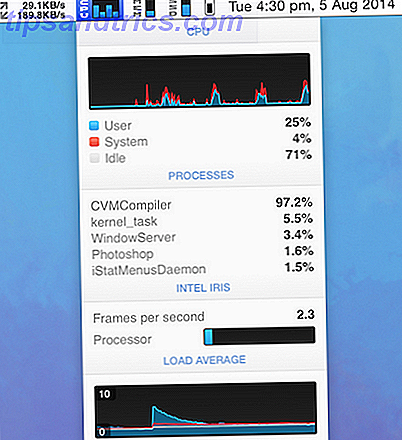
Juste avertissement - iStats Menu est le plus cher du groupe ici, avec 18 $ pour une licence unique et 25 $ pour une «licence familiale». Mais partout où j'ai lu, tout le monde a eu des critiques élogieuses pour iStats Menu. Ils ne pouvaient pas en avoir assez. Et ce n'est pas difficile de voir pourquoi.
iStats a toutes les statistiques concevables sur votre Mac que vous ne pourriez espérer placer sur un graphique. Il se penche sur l'activité du disque pour chaque application que vous avez en cours d'exécution pour voir lesquelles sont les applications de vampire sucer le sang de votre Mac (toux ... Chrome ... toux).
Il y a beaucoup trop de fonctionnalités pour que je les liste toutes ici, alors allez sur la page d'accueil d'iStats pour voir ce que vous obtenez pour vos 18 $ si vous devez absolument tout surveiller.
Moniteur système (4, 99 $)

System Monitor se place dans votre barre de menu (et prend beaucoup de place par l'apparence des choses), et vous donne l'activité informatique habituelle. Il fournit des informations utiles telles que la charge du processus, la température du processeur, la consommation de mémoire, l'espace de stockage, l'activité du disque et bien plus encore.
Bonne surveillance
Ceci est juste une petite sélection des moniteurs d'activité proposés, mais sur la base de notre recherche exhaustive, ils sont les meilleurs du lot. Bien qu'il n'y ait pas beaucoup de possibilités gratuites, les payantes, à l'exception de iStat Menus, sont raisonnablement bien évaluées et dans les budgets de la plupart des gens.
Alors - Le moniteur d'activité est-il assez bon pour vous, ou utilisez-vous autre chose? Il est temps de nous le faire savoir!